Rejtsen el minden adott meghajtót a Windows 10 rendszerben!
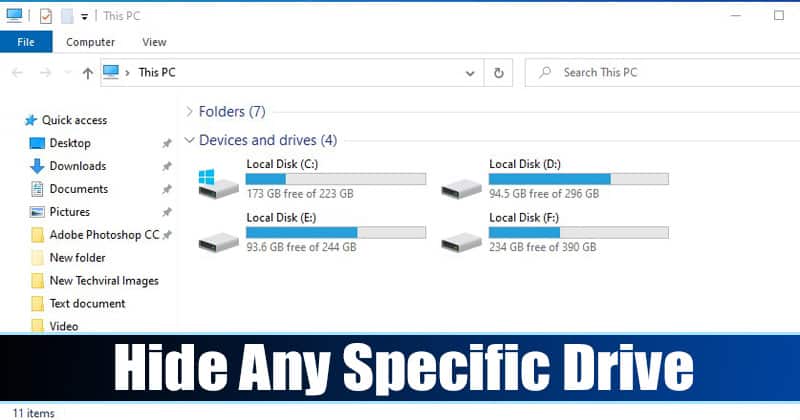
Mivel a legnépszerűbb asztali operációs rendszer, a Windows 10 jobb szolgáltatásokat és lehetőségeket kínál. Jelenleg a Windows 10 fut az asztali számítógépek és laptopok többségén. Az operációs rendszer nem csak gyors, de tele van funkciókkal is.
A Techviral oldalon jó néhány Windows 10 trükköt megosztottunk, amelyek a helyi csoportházirend-szerkesztőtől függenek. A Windows 10 néhány alapvető funkcióját személyre szabhatja a helyi csoportházirend módosításával.
Könnyedén szerkeszthet néhány beállítást a Helyi csoportházirendben a Vezérlőpult blokkolásához, a CMD blokkolásához, a merevlemez-meghajtóhoz való hozzáférés megakadályozásához stb. Ma megosztunk egy másik legjobb helyi csoportházirend-trükköt, amely lehetővé teszi a lemezmeghajtók elrejtését.
Lépések az adott meghajtó elrejtéséhez a Windows 10 számítógépen
Van egy speciális csoportházirend-beállítás, amely lehetővé teszi a megadott meghajtók elrejtését a Fájlkezelőben. A házirend-beállítás lehetővé teszi a kiválasztott merevlemezeket jelző ikonok eltávolítását a Fájlkezelőből.
Ebben a cikkben megosztunk egy részletes útmutatót arról, hogyan lehet elrejteni egy adott meghajtót a Windows 10 számítógépen. Nézzük meg.
1. lépés: Először is nyomja meg a Windows Key + R gombot a RUN párbeszédpanel megnyitásához.
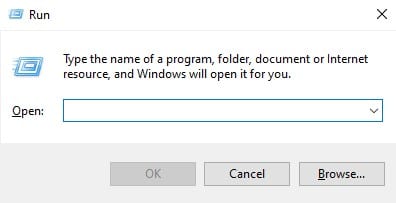
2. lépés: A RUN párbeszédpanelen írja be a „gpedit.msc” kifejezést, és nyomja meg az Enter gombot.
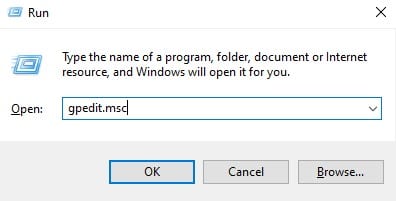
3. lépés: A fenti parancs megnyitja a Helyi csoportházirend-szerkesztőt.
4. lépés. Most keresse meg az elérési utat – Felhasználói konfiguráció > Felügyeleti sablonok > Windows-összetevők > Fájlkezelő.
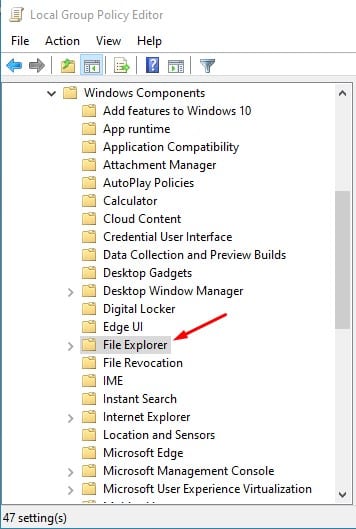
5. lépés: A jobb oldali ablaktáblában keresse meg és kattintson duplán a “Meghatározott meghajtók elrejtése a Sajátgépben” opcióra.
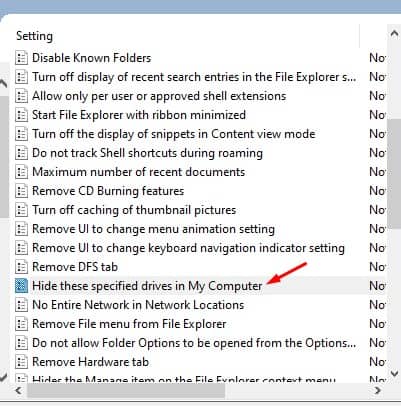
6. lépés. Most válassza az „Engedélyezve” lehetőséget, és a „Válasszon egyet a következő kombinációk közül” részben válassza ki az elrejteni kívánt meghajtót.
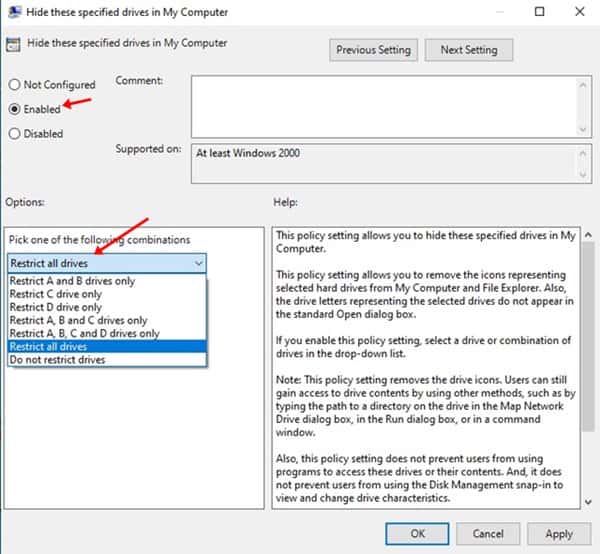
7. lépés: Több meghajtót is elrejthet ugyanazon az oldalon. Ha végzett, kattintson az “Alkalmaz” gombra, majd az “OK” gombra.
8. lépés. A módosítások visszaállításához és a meghajtók elrejtéséhez válassza a “Nincs konfigurálva” lehetőséget a 2. lépésben. 6.
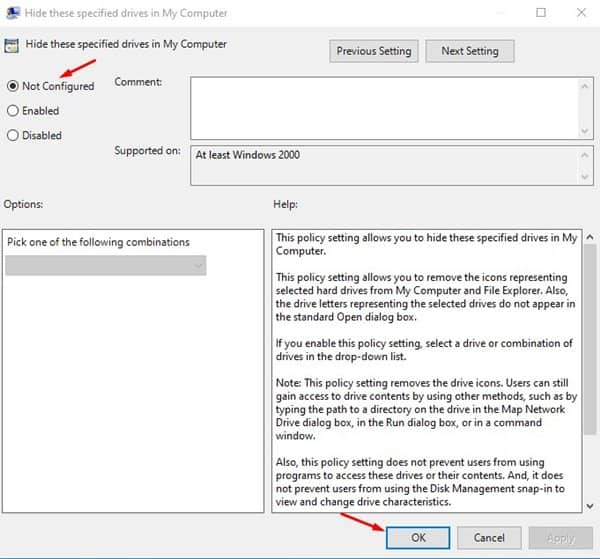
Ez az! Kész vagy. Így rejthet el bizonyos meghajtókat a Windows 10 számítógépen.
Tehát ez a cikk arról szól, hogyan rejthet el bizonyos meghajtókat a Windows 10 számítógépen. Remélem, ez a cikk segített Önnek! Kérjük, ossza meg barátaival is. Ha kétségei vannak ezzel kapcsolatban, tudassa velünk az alábbi megjegyzés rovatban.





